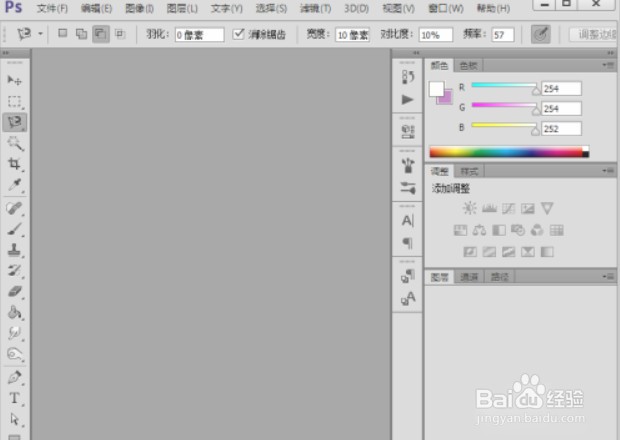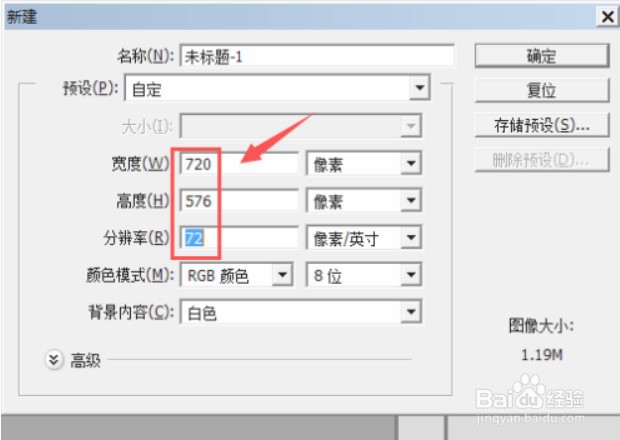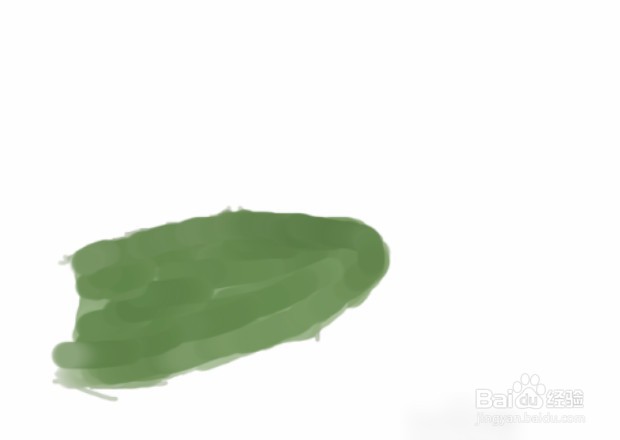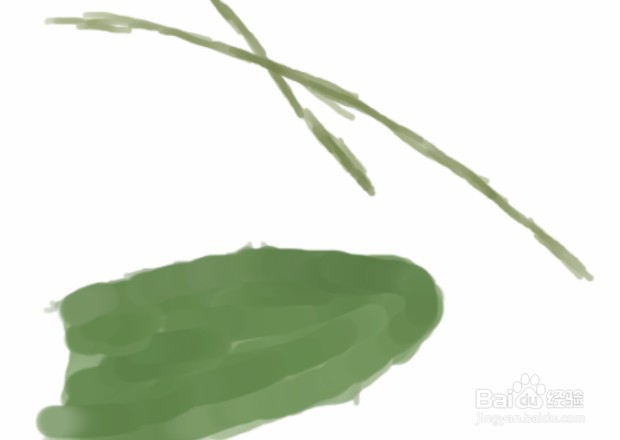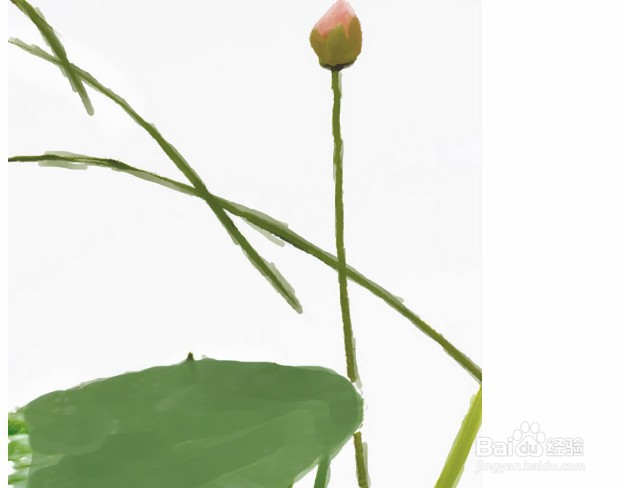1、首先打开ps这款软件,进入ps的操作界面。
2、然后在该界面内按下Ctrl+N键弹出新建对话框,在该对话框内设置参数。
3、下面在工具箱内找到画笔工具。
4、将前景色设置为深绿色,使用画笔工具画出荷叶的轮廓。
5、再将前景色设置为绿色,将荷叶内涂成绿色。
6、然后将前景色设置为浅绿色画出荷叶茎。
7、在荷叶茎的旁边在画出一个竖着的荷叶茎。
8、在荷叶旁边再画出两个荷叶茎。
9、再竖的茎上画出含苞的花朵。
10、对荷叶在进行处理给其加上亮部细节。
11、最后使用橡皮将多余的擦除,这样画意荷花就画好了。